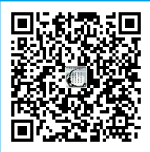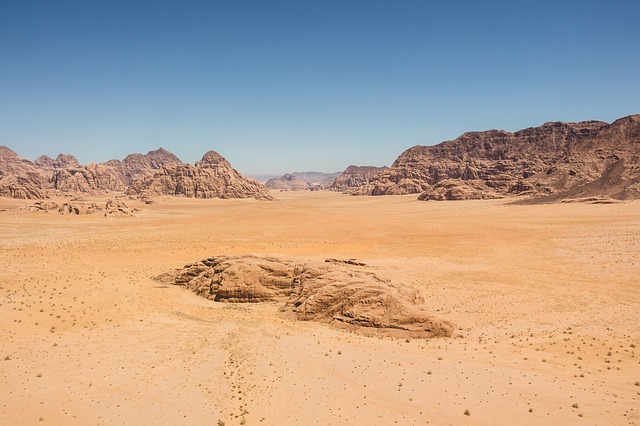前言
Markdown编辑器推荐使用Typora,不收费且无需安装任何插件,直接可用。
标题
按照字体大小一共有六级标题。注意,#号后必须有空格。
# 一级标题
## 二级标题
### 三级标题
#### 四级标题
##### 五级标题
###### 六级标题
列表
列表分为有序列表和无序列表。无序列表可以用*,+,-来创建,推荐使用*。有序列表只有一种方式,即数字后跟一个英文的句号点,然后空一格。注意有序列表的序号是根据第一行列表的数字顺序来的。
//无序列表
* 列表第一行
+ 列表第二行
- 列表第三行
//有序列表
1. 列表第一行
2. 列表第二行
3. 列表第三行
引用
语句前加一个>,这句话就是引用,注意>后要一个空格。
> 一级引用
>> 二级引用
>>> 三级引用
>>>> 四级引用
>>>>> 五级引用
>>>>>> 六级引用
引用是一个区块,理论上是应该什么内容都可以放,比如说:标题,列表,引用等等。引用可以嵌套使用。
分割线
分割线可以由* - _(星号,减号,底线)这3个符号的至少3个符号表示且不需要连续,中间有空格也可以。建议用减号。
***
---
___
链接
markdown支持2种链接方式:行内式和参数式,不管是哪一种,链接文字都是用 [方括号] 来标记。
//链接行内式
[链接说明文字](https://www.baidu.com/)
//链接参数式
[链接说明文字]:https://www.baidu.com/
点击[链接说明文字]可以进入网址
图片
图片也有2种方式:行内式和参数式。用法跟链接基本一样,唯一的不同就是,图片前面要写一个!。
//图片行内式

//图片参数式
![图片说明文字]:图片链接
点击[图片说明文字]可以进入网址
代码高亮
在代码段的首部前一行和尾部后一行加上三个`之后即可将本段标识为代码块。之后还可以加上cpp,java,python等表示代码的种类,markdown编辑器会自动按你输入的代码类型对代码显示高亮。
表格
|与|之间代表一个单元格内的内容。注意左边的|之后要空一格再写单元格中的内容。第一行写完后第二行要写|:—– |:— |:—— |表示格式,不写这一行表格外包起来的线框就不全。
另外,:写在左边表示左对齐,:写在右边表示右对齐,:两边都写表示居中,第三行的数据如果第四行不再写类似第二行的格式设置,则继续跟随第二行的格式。
加粗和倾斜
加粗即要加粗的语句前后加上两个星号。倾斜即要倾斜的语句前后加上一个星号。
**我要加粗**
*我要倾斜*
转义字符
转义字符即字符前加上一个\。这里列举一些常用的转义字符。
\\
\`
\~
\*
\_
\+
\-
\.
\!
删除线
在要打上删除线的文字前后加上~~。
~~我要打上删除线~~
换行
换行有两种方式:一种方式是写完一行后直接enter到下一行,然后再enter到下下一行,在下下一行开始写另一段内容;另一种方式是写完一行后打两次空格,然后enter到下一行,就可以直接在下一行开始写另一段内容了。
快速生成目录
果你使用的是CSDN或简书的markdown编辑器,在文章开头另起一行,使用@[TOC]就可以自动生成文章目录。
如果你想自己写目录,那么请看markdown语法介绍,这里有更加全面的语法详解:https://www.appinn.com/markdown/
公式快速转换成LaTex格式
写博客总要写一些公式,LaTex是一种非常好的公式表达方法,但是其语法繁多,学习曲线陡峭。
现在我们可以用更简单的方法来写LaTex公式啦!下面推荐两种方式:
1.鼠标手写数学公式转换成LaTex公式。网址在这里:https://webdemo.myscript.com/views/main/math.html 。这个网站可以让你用鼠标手写数学公式,OCR识别并转换成相应的LaTex公式格式;
2.安装Mathpix软件。安装完成后打开软件,默认ctrl+alt+M截图(当然你也可以自己设置快捷键),软件会自动识别截图区域的公式并转换成相应的LaTex公式格式。下载地址在这里:https://mathpix.com/ 。
快速生成gif动态图片
这里推荐一个软件:LICEcap。 LICEcap是一款简洁易用的动画屏幕录制软件,它可将屏幕录像的内容直接保存为高质量(每帧颜色数量可超过256)GIF动态图片格式。并且支持特别标记鼠标操作动态效果。支持加入时间显示和标题名称帧及自定义热键功能,并自由调整录制窗口大小。下载地址在这里:https://www.cockos.com/licecap/ 。
插入gif图到markdown文件要复杂一点,首先你要把图片放到一个已知的路径上,比如本地显示就放在本地的某个文件夹里,在网站上显示就得放到一个云服务器或者云空间之类的地方(只要图片放在那里可以生成一个http链接,使得你的markdown文件可以链接去下载该图片)。
然后我们按类似插入图片的格式插入gif。